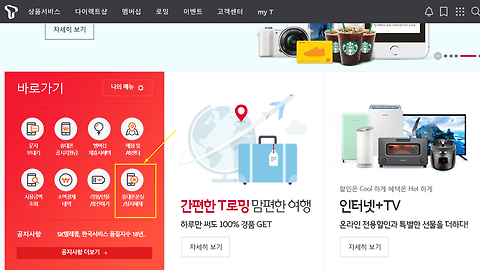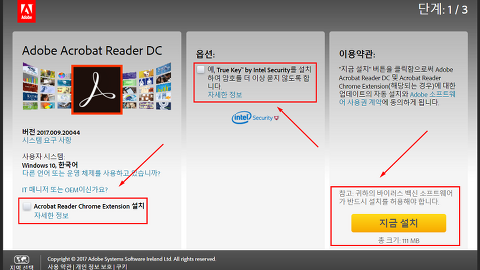한글 타자연습은 많이 했지만, 영어 타자연습을 한 적은 많지가 않습니다. 한글타자에 비해 상대적으로 사용 빈도수가 적은 영어타자는 연습을하지 않고 독수리 타법으로 타자를 치는 경우가 많습니다. 한글타자에 비해 사용빈도가 낮다보니 앞에서 언급 드렸듯 영어타자는 느릿느릿 독수리 타법이나 단어의 자리를 보고 치느라 타자가 매우 느립니다.
그래서, 오늘은 영어 타자연습 하는 방법에 대해서 알아보려고 합니다. 컴퓨터를 이용하는 데에 있어 기본 중에 기본이 타자 입니다. 컴퓨터를 처음 배울 때 가장 먼저 하는게 타자연습입니다. 키보드와 마우스를 사용하는 방법은 처음 하는 사람이도 다 되지만, 타자는 다른 문제인 듯 합니다. 또한, 아무리 컴퓨터를 모르는 사람이라도 잘 다루지 못하는 사람이도 가장 먼저 연습하고 습득하는 것이 타자입니다. 타자연습이라고 해서 대단한 것이 아니라, 특정한 자판이 어디 있는지 그리고, 글자 빠르게 치기 위해서 속도를 높이는 훈련을 하는 것입니다. 훈련이라고 해서 운동 선수들처럼 타자연습하는 것은 아닙니다.
한글 타자연습은 많이 했기 때문에 영어 타자연습을 하는 법에 대해서 설명해드리도록 하겠습니다. 영어 타자연습은 몇가지 방법이 있습니다. 그 중에서 프로그램을 설치하거나 번들 플러그인을 설치하지 않아도 영어 타자연습을 할 수 있는 방법입니다. 그럼 어떻게 해보는 것인지 알아보러 갈 볼까요! 고고싱~
영어 타자연습 설치 없이 하는 방법
먼저 영어 타자연습을 프로그램 없이 플러그인 없이 하려면, 영어 타자연습 사이트으로 이동해야 합니다. 아래의 링크로 영어 타자연습을 할 수 있는 사이트로 바로가기 링크를 만들도록 하겠습니다.
영어 타자연습 바로가기 : http://www.keybr.com/
참고로 아래의 영어 타자연습을 설명 드리면, speed는 타자 속도입이고, 저는 42탓수가 나왔습니다. error는 타자연습을 할 때 타자를 잘못 친 횟수입니다. score는 타자연습을 한 점수입니다.
이것으로 영문 타자연습 하다보면 타자의 속도와 속도에 따른 정확성 등을 알 수가 있습니다. 그리고, 하나의 예제 문장을 타자연습 하였다면, 바로 다른 문장이 반복적으로 계속 나옵니다. 이렇게 연습을 하다보면 한글 타자만큼 영문 타자도 실력이 늘 것으로 예상이 됩니다.
영문 타자연습은 한글 타자연습과 UI만 다르지, 타자 연습 하는 방법, 타자 연습의 목표, 수치 등이 거의 비슷합니다. 그럼 이것으로 영문 타자연습을 하는 방법에 대해서 알아보았습니다.